文章详情页
Win7系统怎么删除恶意软件?Win7删除电脑恶意软件介绍
浏览:85日期:2022-06-12 18:20:39
在使用电脑的过程中,我们会下载很多的软件,但是在安装中可能会夹带恶意的流氓插件,不仅占用电脑内存,还可能威胁到电脑安全。那我们怎么删除电脑上的恶意软件呢?下面就以win7为例,给大家讲讲具体方法。
方法如下:
1、点击桌面左下角的开始。
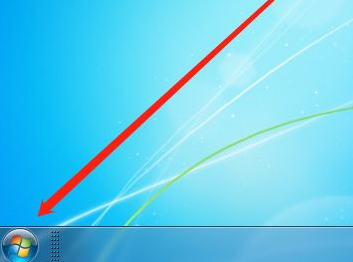
2、选择“所有程序”。
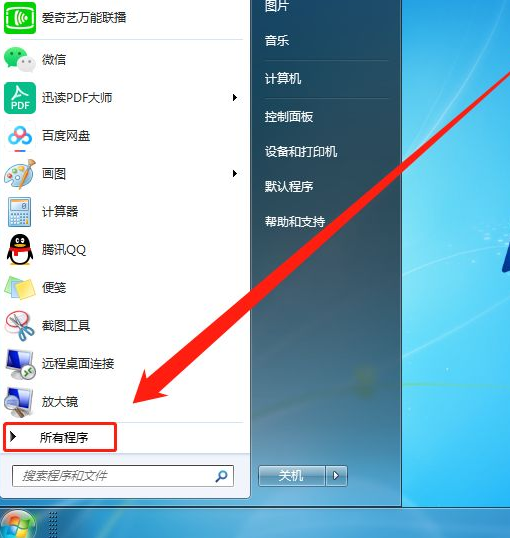
3、找到“附件”,点击打开。
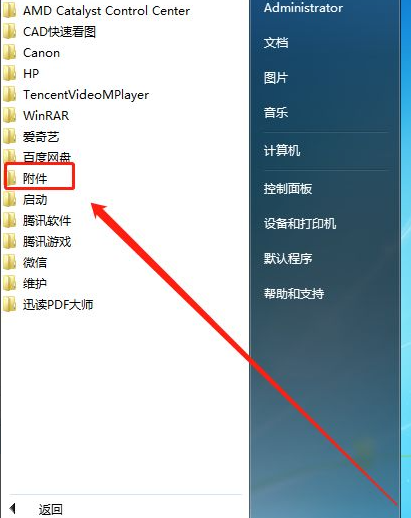
4、然后我们选择“运行”。
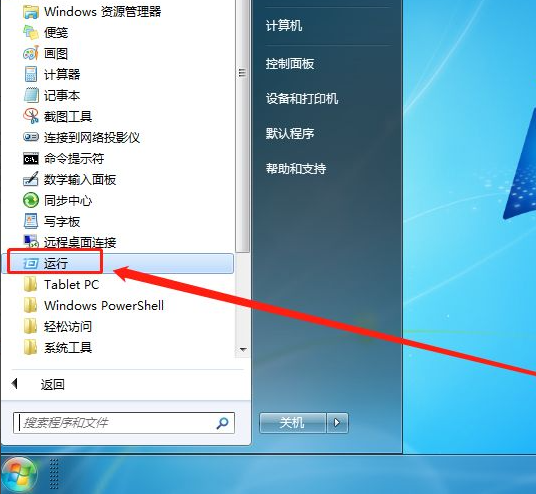
5、在窗口中输入:“mrt”,点击确定。
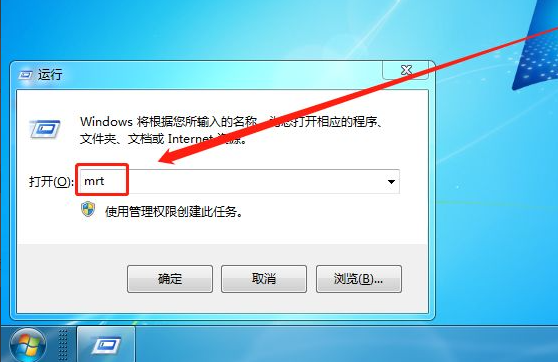
6、任意选择一种扫描类型,点击下一步。
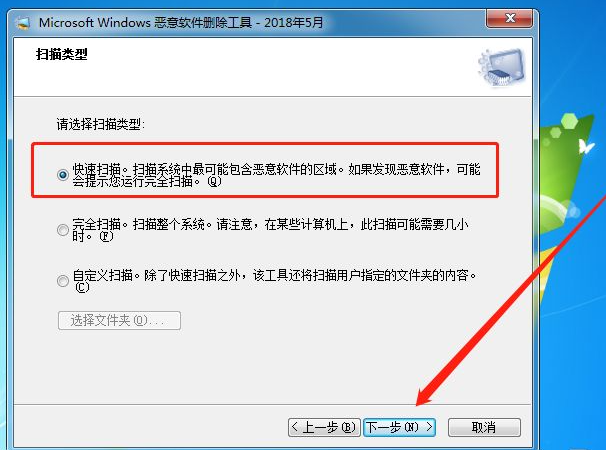
7、接着等待电脑扫描完成。
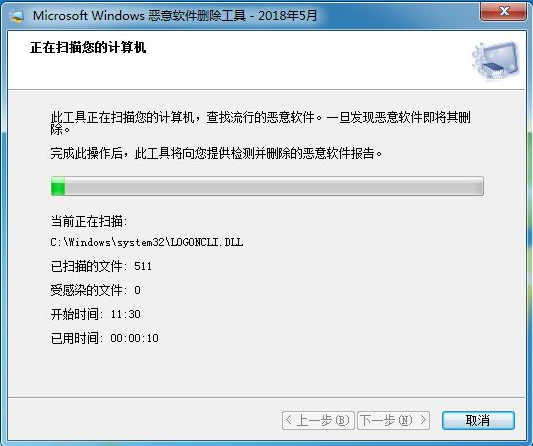
8、扫描结束后,有恶意软件的可以删除,没有的话点击完成即可。
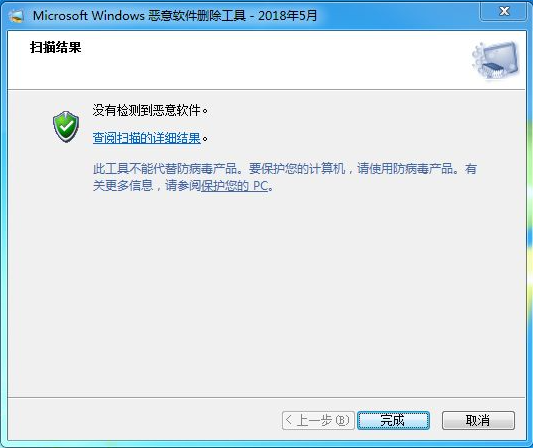
以上就是和大家介绍的win7电脑垃圾软件删除的方法了。
相关文章:
1. UOS系统怎么滚动截图? UOS滚动截图的使用方法2. 统信uos系统怎么管理打印界面和打印队列?3. win XP系统的电脑无法连接苹果手机怎么解决4. 银河麒麟操作系统(KyLin)常用问题及解决方法5. Win10系统360浏览器搜索引擎被劫持解决方法 6. Win8系统是否只查看安全传送的网页内容如何关闭?7. Unix系统中文件管理和文件权限设置教程8. 地毯式轰炸!不符合要求的电脑也收到全屏的 Win11 升级提醒 9. Windows Modules Installer Worker是什么进程?硬盘占用100%的原因分析10. UOS怎么设置时间? 统信UOS显示24小时制的技巧
排行榜

 网公网安备
网公网安备